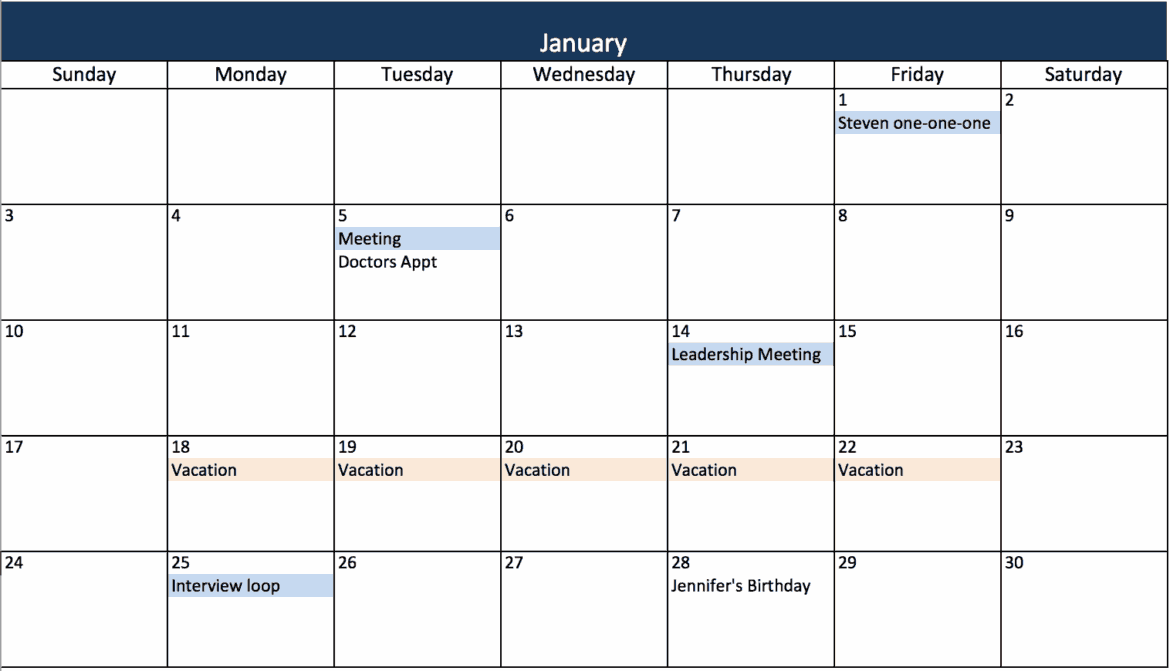W programie Microsoft Excel można utworzyć dynamiczny kalendarz roczny, stosując kilka prostych formuł. Kalendarz ten dostosowuje się automatycznie do kolejnych lat poprzez zmianę roku.
Tworzenie kalendarza rocznego w programie Excel
Aby utworzyć kalendarz roczny w programie Excel za pomocą kilku formuł, należy najpierw wykonać kilka czynności przygotowawczych.
- W górnym wierszu wpisz rok. Jeśli chcesz, możesz nadać kalendarzowi nazwę w wierszu poniżej.
- Przejdź o jedno pole w dół i połącz ze sobą trzy komórki. W tym celu użyj ustawienia „Połącz i wyśrodkuj”.
- W połączonych komórkach wpisz styczeń lub nazwę miesiąca, od którego ma zaczynać się kalendarz. Następnie przeciągnij mały prostokąt w prawo, aż pojawi się „grudzień”.
- Pod „styczeń” wpisz w trzech komórkach następujące słowa: „KW”, „dzień tygodnia” i „data”.
- Następnie zaznacz te komórki i przeciągnij je w prawo, aż do „grudzień”.
Rozpocznij od pierwszego miesiąca
Po utworzeniu układu kalendarza należy najpierw wypełnić komórki pierwszego miesiąca. Zamiast wprowadzać formuły pojedynczo w każdym miejscu, można kliknąć odpowiednią komórkę i przeciągnąć ją w dół, przytrzymując przycisk myszy. W ten sposób zawartość zostanie skopiowana do wszystkich komórek.
- Aby wprowadzić datę, wpisz w kolumnie „Data” następującą formułę: =DATA(A1;1;1). Następnie potwierdź wprowadzenie danych, naciskając klawisz [Enter].
- Aby wyświetlić pozostałe dni miesiąca, wprowadź następującą formułę w polach miesiąca stycznia: =WENNFEHLER(WENN(MONAT(D6+1)=MONAT(D$6); D6+1;„”);„”). Formuła ta sprawia, że na przykład w styczniu nie pojawiają się nagle dni lutego.
- Aby wyświetlić datę w formacie „dzień.miesiąc”, kliknij prawym przyciskiem myszy komórki i wybierz „Formatuj komórkę”. W polu „Formatowanie niestandardowe” wpisz DD.MM..
- W kolumnie „Dzień tygodnia” =D6wprowadź formatowanie TTT. , aby wyświetlić prawidłowy dzień tygodnia.
- Aby oprócz dnia tygodnia i daty wyświetlał się również tydzień kalendarzowy, wprowadź formułę =JEŚLI BŁĄD(TYDZIEŃ KALENDARZOWY(D6;2);„”)w komórkach stycznia. Funkcja „WENNFEHLER” sprawia ponadto, że pojawiające się błędy są ukrywane i nie są widoczne w tabeli Excel.
Wypełnij pozostałe miesiące
Zaczynając od stycznia, wypełnij pozostałe miesiące kalendarza:
- Począwszy od 01.01., za pomocą formuły =EDATUM(D6;1) można przesunąć ten sam dzień miesiąca o X miesięcy. Wpisz formułę poniżej pola „Data”, aby uzyskać 01.02. Sformatuj komórkę ponownie, tak jak w styczniu, w „Formatowanie niestandardowe” jako DD.MM.
- Wprowadź tę samą formułę dla pozostałych dat poniżej 01.02 w polach lutego: =WENNFEHLER(WENN(MONAT(D6+1)=MONAT(D$6); D6+1;„”);„”) i sformatuj komórki jako DD.MM.
- Aby oprócz daty wyświetlać również prawidłowy dzień tygodnia, wprowadź =D6 i sformatuj komórkę jako DDD.
- Aby wyświetlić również tydzień kalendarzowy dla lutego, wprowadź formułę =WENNFEHLER(KALENDERWOCHE(D6;2);„”)w odpowiednich polach miesiąca lutego.
- Teraz można zaznaczyć trzy kolumny miesiąca lutego i skopiować je w zwykły sposób w prawo do grudnia.
Automatyczne wyróżnianie weekendów
Aby automatycznie wyróżnić weekendy kolorem w programie Excel, można skorzystać z funkcji formatowania warunkowego.
- Zaznacz kolumny „KW” i „Dzień tygodnia” miesiąca „Styczeń” i wybierz z menu „Formatowanie warunkowe”.
- Wybierz „Użyj formuły do określenia komórek do sformatowania” i wprowadź następującą funkcję: =DZIEŃ(C6;2)>5.
- Aby przenieść formatowanie na kolejne miesiące, zaznacz trzy kolumny miesiąca stycznia i skopiuj je do miesiąca grudnia.
Formatowanie gotowego kalendarza
Oczywiście nie ma żadnych ograniczeń co do formatowania. Jeśli chcesz dostosować wysokość kolumn i narysować ramkę wokół kalendarza, postępuj w następujący sposób:
- Zaznacz kolumny po lewej stronie w programie Excel i kliknij prawym przyciskiem myszy, aby przejść do „Wysokość kolumny”. Wpisz tutaj żądaną wysokość.
- Następnie wybierz żądane komórki i przejdź do „Formatuj komórki”, a następnie „Ramka”. Wybierz tutaj obramowanie i kolor.